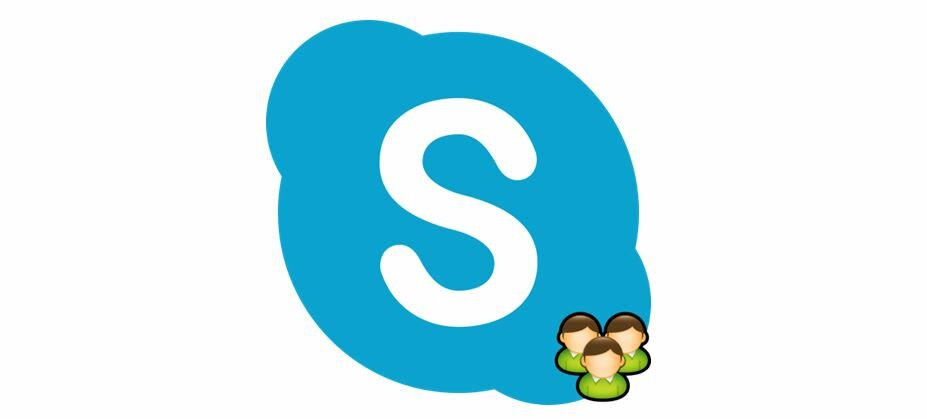 Чат в Skype позволяет практически мгновенно создать виртуальную комнату для разговоров с участием нескольких абонентов. Простой клик по соответствующей кнопке нужен мессенджеру для нахождения и активации номера в списке имеющихся контактов. Но для этого необходимо быть одним из членов группового чата.
Чат в Skype позволяет практически мгновенно создать виртуальную комнату для разговоров с участием нескольких абонентов. Простой клик по соответствующей кнопке нужен мессенджеру для нахождения и активации номера в списке имеющихся контактов. Но для этого необходимо быть одним из членов группового чата.
Организация такого рода общения – оптимальный вариант ведения деловых переговоров или приятной беседы на определенную тематику. Сегодня мы постараемся разобраться с нюансами процедуры создания подобной группы.
Как создать чат в Скайп
- Первый шаг – клик в левой части открывшегося окна Скайпа по символу в виде плюсика. Таким способом мы получаем на экране список добавленных в наши контакты пользователей. Все, что потребуется для открытия доступа в чат желаемому лицу, кликнуть по его строчке и таким образом пригласить к разговору.


- После окончания процесса подбора всех участников жмем по символу «Добавить».

- В строке с наименованием не составит труда изменить название на более подходящее для вас.

Вот так очень легко создается чат и нет ограничений для начала беседы.
Необходимо отметить, что Скайп способен выполнять функцию поддержки группы в формате голосового чата, которые называют еще и конференц-связью. При этом весьма удобно применять и другие формы общения – текстовые и видеозвонки.
Пользование данным сервисом предоставляется абсолютно бесплатно.
При необходимости добавления в групповой формат чата стационарного телефона очень удобно пользоваться Skype Credit.
Вариант для диалога двух пользователей
Обычный разговор с другом также можно преобразовать в данный формат.
- Для этого делаем клик по нику вашего собеседника.

- Затем внимательно осматриваем правый угол в верхней части главной страницы и находим требуемый нам значок с изображением обведенного кружком человечка с символом «+». Делаем по нему клик.

- Последующие действия практически идентичны для рассмотренного ранее варианта с группой. Выбираем из списка контактов пользователя для добавления в чат.

- Кликаем на кнопке с обозначением «Создать группу».

- После окончания всех описанных операций даем интересное название по собственному желанию.

Никаких сложностей в процессе создания не существует. Одинаково комфортны оба варианта – организация чата для новой группы или же присоединение к диалогу двух пользователей новых лиц.
Как покинуть чат
Два метода пригодятся для отключения конкретного абонента или определенной группы – удаление из перечня ваших контактов группы и простой выход из нее. Но, если вы решили покинуть чат, для возвращения в него потребуется получить от модератора разрешение.
Самостоятельное восстановление можно сделать только для разговоров скрытого формата. Вкладка «Вид» пригодится при желании переименовать какой-либо диалог.
Удаление истории
Вы хотите выборочно избавиться от некоторой информации по состоявшимся разговорам на своем гаджете? Самый быстрый и легкий метод очистки состоит в следующем:
- Выполняем вход в меню приложения Skype.
- Все прошедшие в последнее время разговоры доступны для обозрения в открывшейся вкладке «Последние».
- Нужный для удаления групповой диалог находим в истории и нажимаем на нем до появления требуемых опций.
- Клик по «Удалить» будет подтверждением данного действия.
Доступ к персональному компьютеру понадобиться для выполнения операции вторым методом:
- Заходим в учетную запись приложения.
- Совместно нажимаем на «CTRL» и «+» или открываем Параметры в Сервисе.
- В открывшемся окне отыскиваем внизу обозначение «Конфиденциальность».
- Далее кликаем по клавише, предназначенной для показа дополнительных параметров.
- В завершение воспользуемся опцией очистки истории.
Иногда приходится сталкиваться с исчезновением каких-либо чатов. Довольно часто в подобной ситуации помогает перезагрузка приложения.
Ссылка на видео